ps调清新肤色教程
选择图像-应用图像-混合模式'滤色'不透明度40%,我讲解一下,这一步主要是提升色彩明度,来使得画面整体通透明快的,不透明度数值方面因人而异,我不喜欢太浓的色彩,所以数值较低。
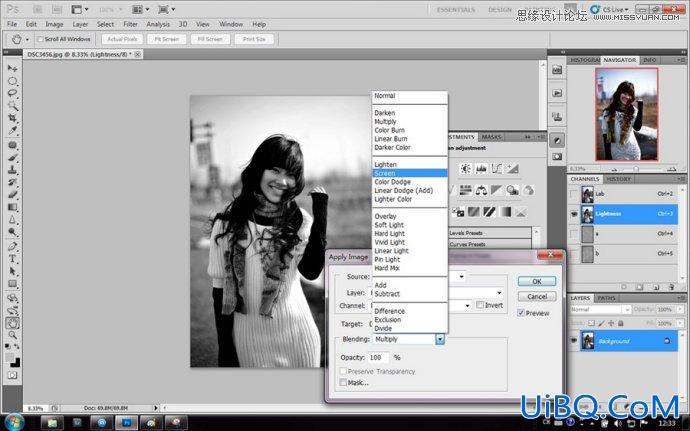
选择A层-图像-应用图像-混合模式改为'柔光'-不透明度60%
刚才一步提升了明度,而这一步则是提升了色纯度,使得色彩更加鲜亮,在处理风景照片时混合模式可以选择“叠加”

对B层进行同样的调整,数值要与A层一致,不一致就偏色了~
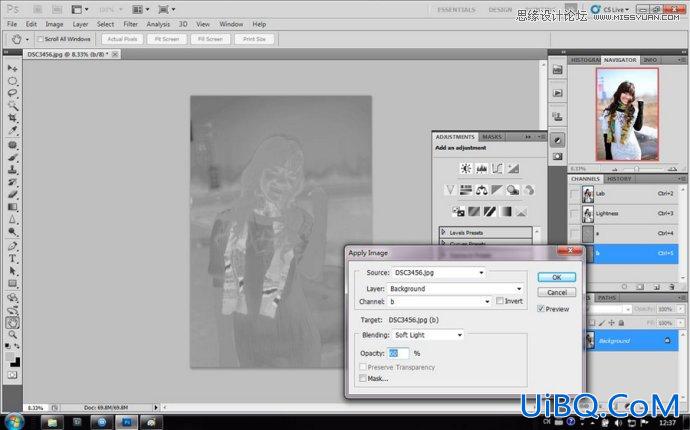
将图像转换回RGB模式
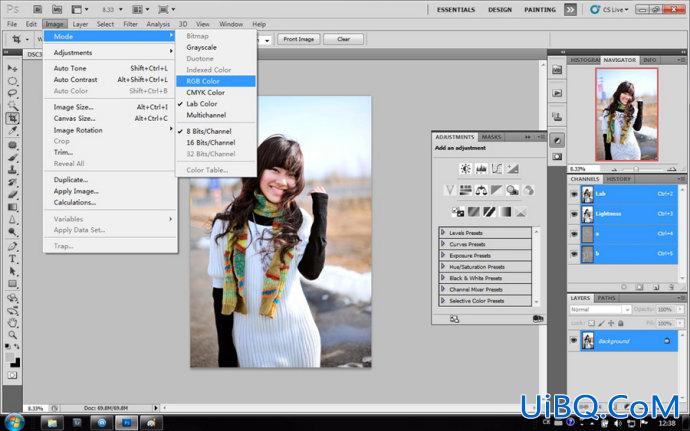
建立可选颜色蒙版-针对LAB调整后过于偏品红的肤色进行修正
用lab调整出的色彩非常通透,但是往往是个大红脸,所以需要对脸部过于品红的肤色进行小小修正,让它白里透红。
而画面中色调风格的一致在某种程度上要归咎于“白”“灰”“黑”这三个色彩,所以在可选颜色中,对这三种颜色进行微调是相当重要的~~我忘了截图了

曲线压暗角-用蒙优艾设计网_PS高级版擦出人物
暗角是一个很有用的技法,可以有效地将观众的目光集中在主体之上~

终极效果对比
请大家留意显示器的题目
由于我的工作室使用的是艺卓的CRT面板,在色彩上面要显得浓一些,各位假如是LCD面板看起来应该差未几,LED屏幕的话色彩会相当怪异,建议找台CRT或lcd来看~

进入









 加载中,请稍侯......
加载中,请稍侯......
精彩评论